欢迎使用Small PDF转换成WORD转换器,这里为您提供SmallPDF转换器最新资讯以及SmallPDF转换器 相关基础教程、使用技巧、软件相关知识、软件激活、升级及常见问题等帮助。
发布时间:2019-06-13 22:36:31
合并的PDF文件怎么分解?之前都是看到朋友问一些怎么合并之类的话题,今天小编就和大家聊一聊PDF文件的分解吧!首先我们要知道我们为什么要分解?可不要随意的去分解PDF文件,那样不仅浪费我们电脑的空间同时让文件显得杂乱无章,PDF文件中是我们工作中用来放映的图像,可是很多时候我们做这个东西的时候要先去网上收集资料,但像小编这么懒的人怎么可能去一点点收集,我们都是直接在网上找很多PDF文件,在PDF文件中去找我们需要的图像,然后把我们需要的重新做在一个PDF文件中。所以这就是我们为什么要对文件进行分解了,如果我们一步步去做和自己找资料做有什么区别吗?所以我们还是做的简单一点是吧!好的,下面我们正式进行教程环节,请看下方。
1.我们打开small PDF转换器,在主界面的左侧点击 PDF的其他操作 选择PDF分割 。
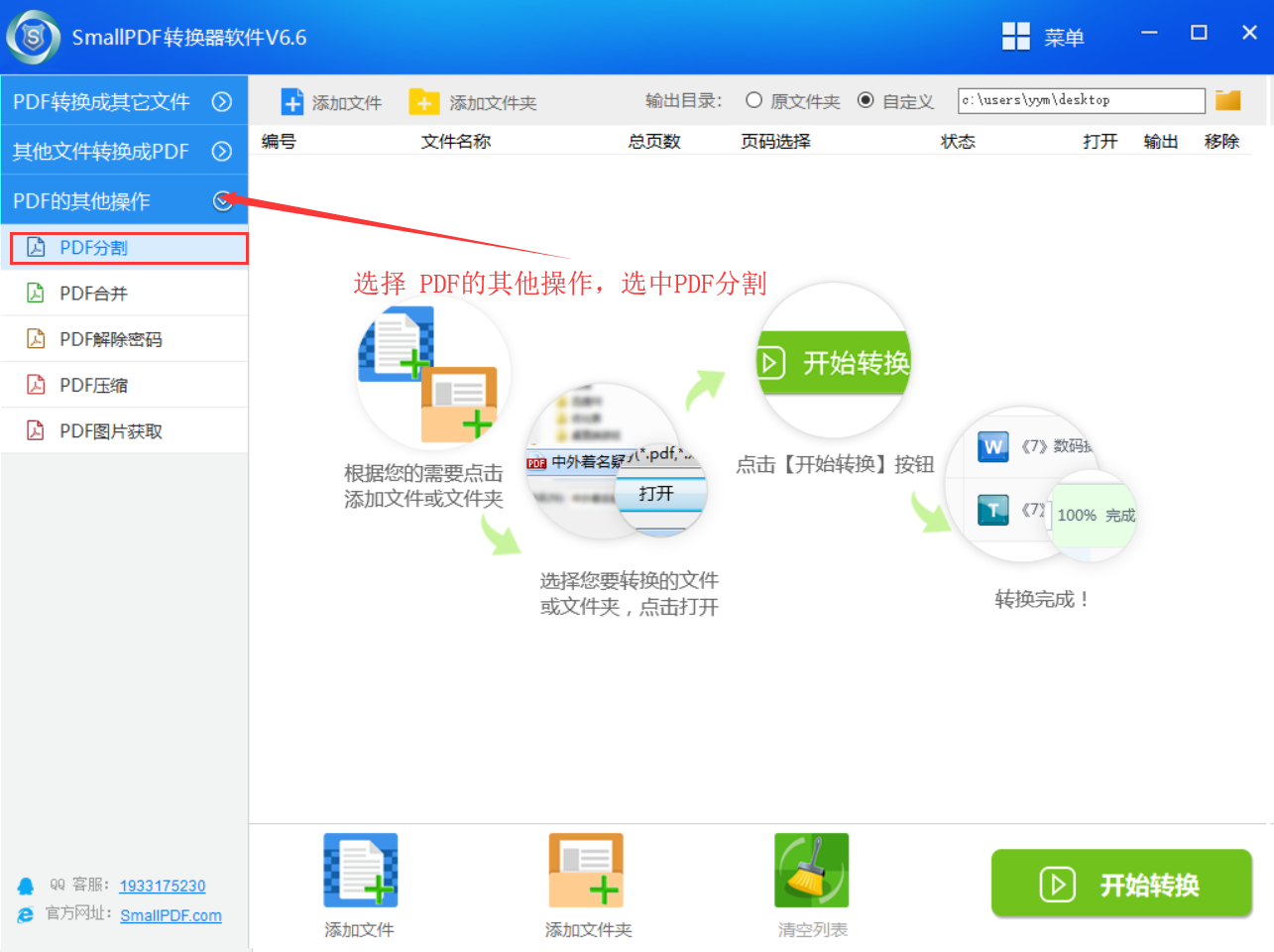
2.然后点击界面下方的 添加文件 或者 添加文件夹 ,在弹出的对话框中我们选择要进行分割的文件,选中后我们点击 打开 。
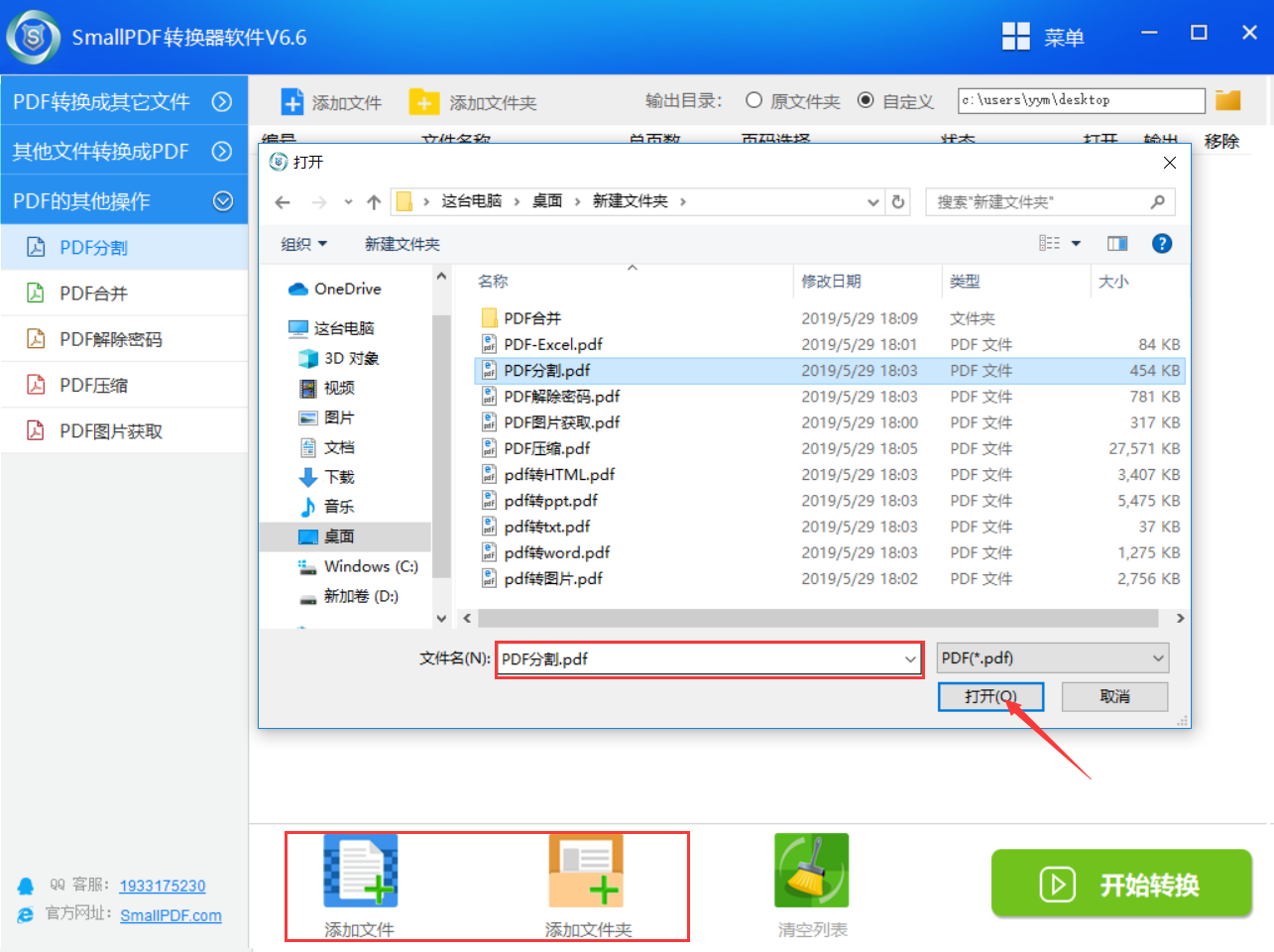
3.选择文件后我们可以看到如图,在页码选择中我们可以对文件分割页数(也就是你要分割这个文件的几页)进行选择,上方还可以选择文件的存储位置,最后我们点击 开始转换 。
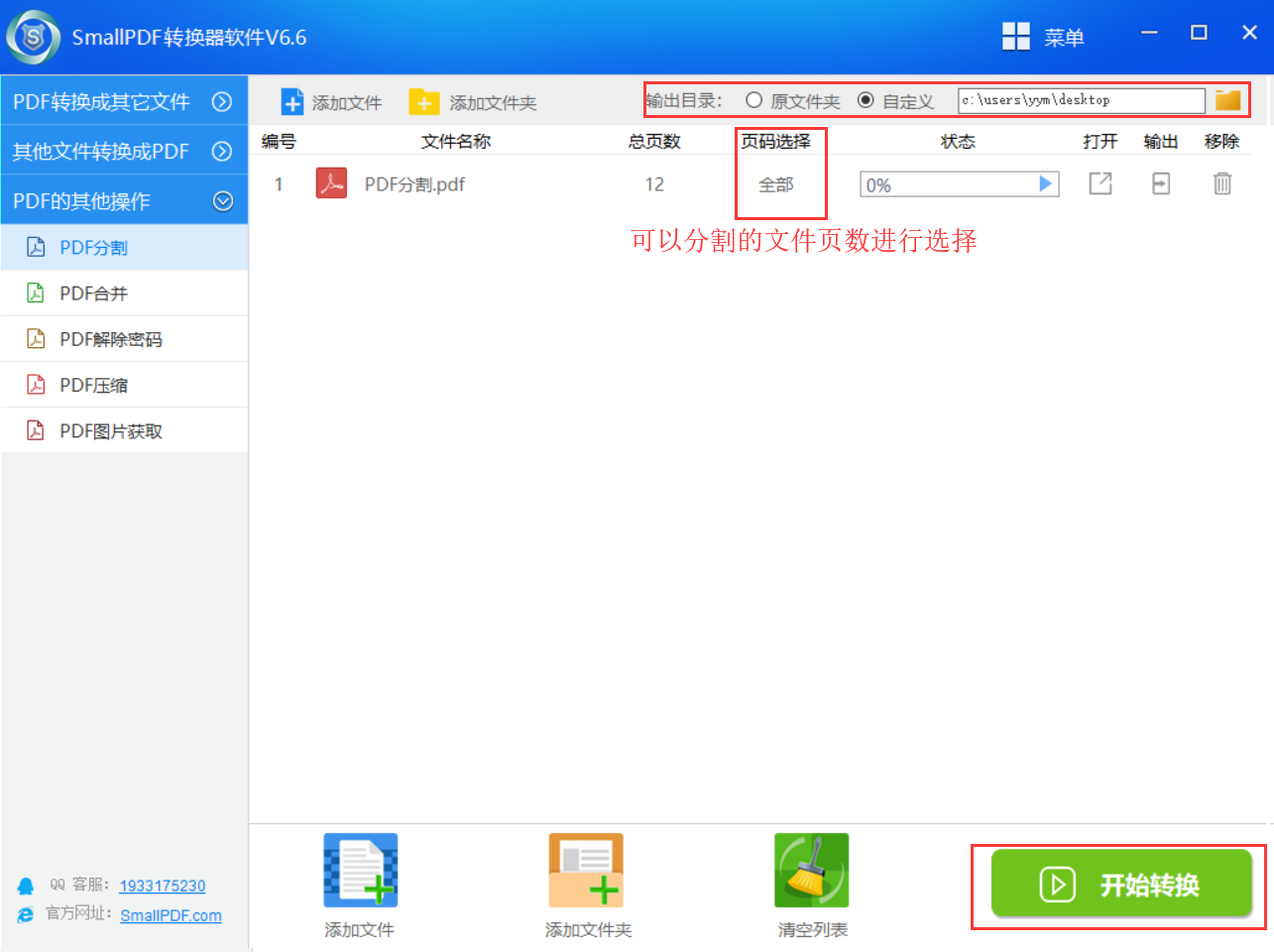
4.转换中当我们看到状态栏为100%时就说明文件已经分割成功了。
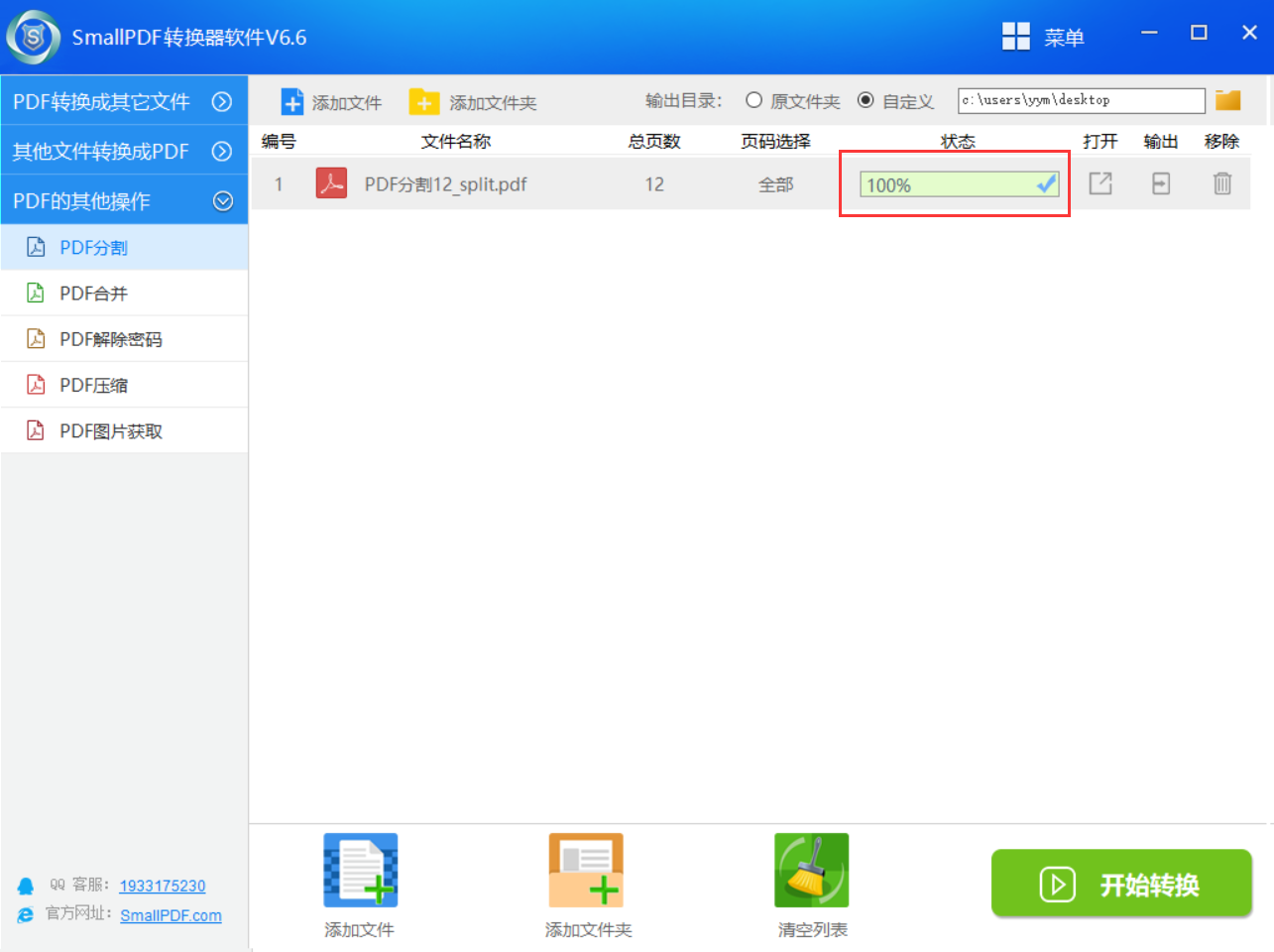
5.这是小编随便打开的一个分割出来的PDF文件,我把它缩放了哟为了方便大家观看。
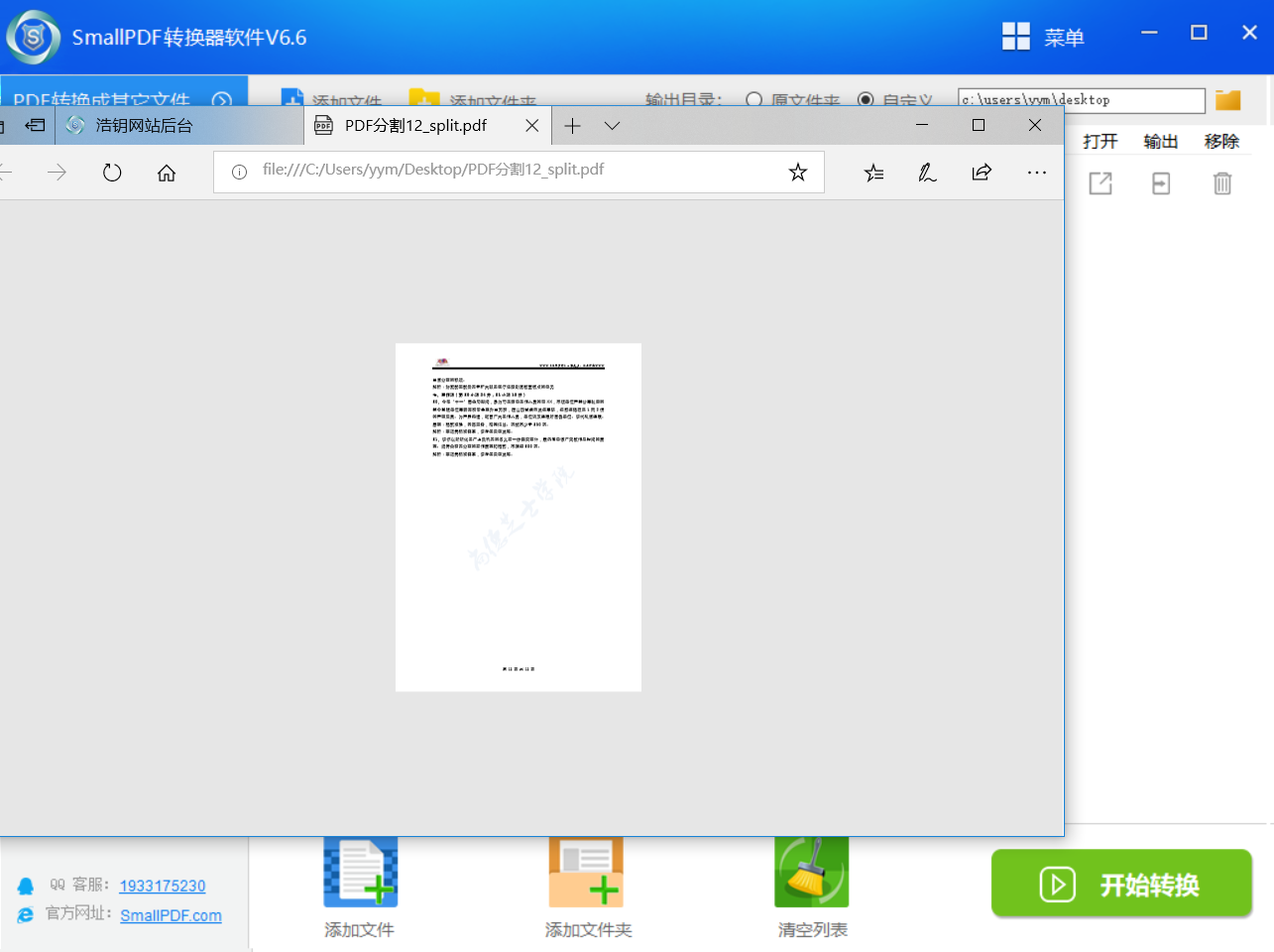
怎么样,是不是在小编说完过后大家觉得特别的简单呢?大家学完过后还是去试一试,增强一下记忆力;如果在使用中有不会的可以回到官网中观看小编的教程,当然也可以直接询问我们的客服哟!